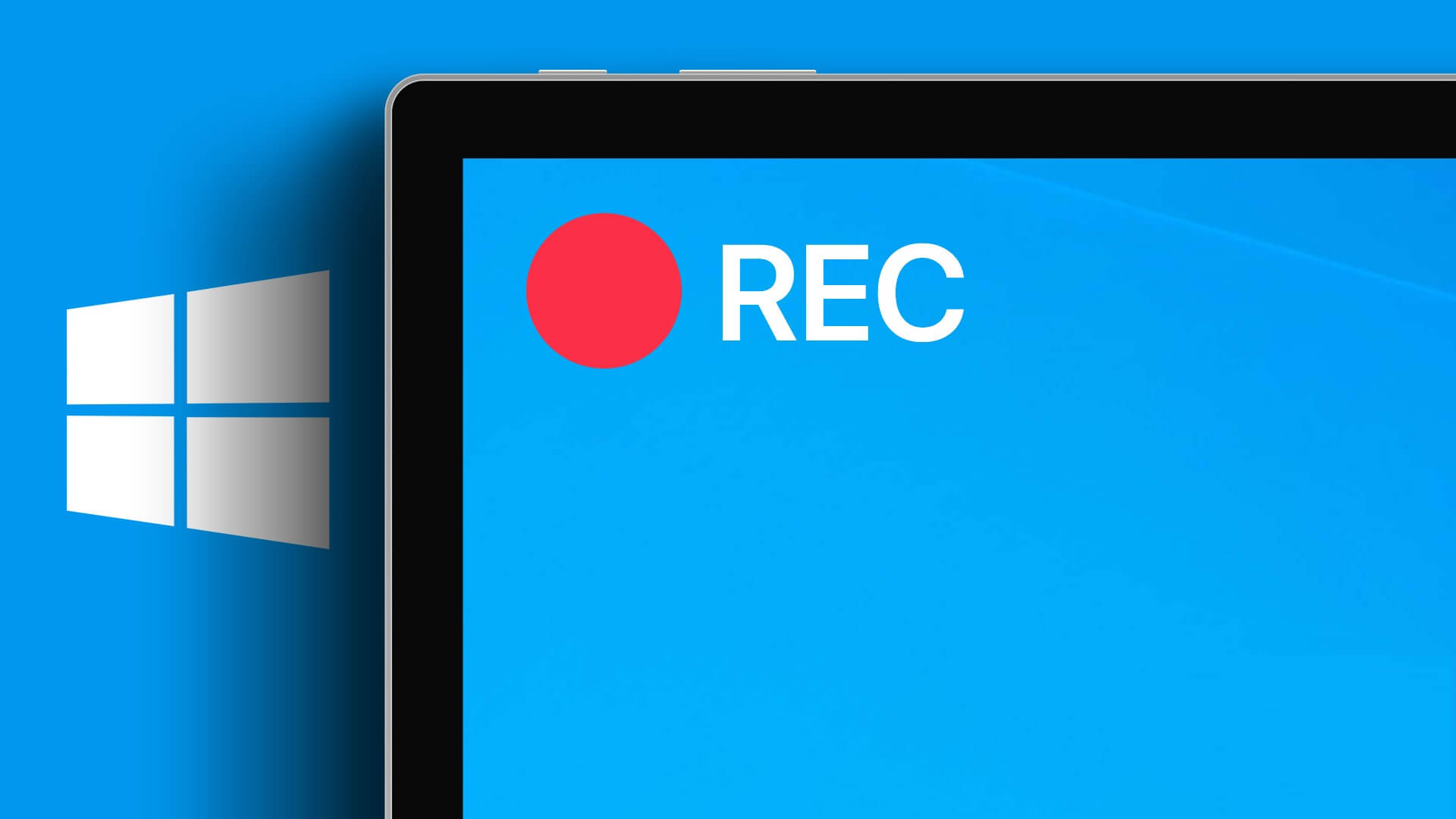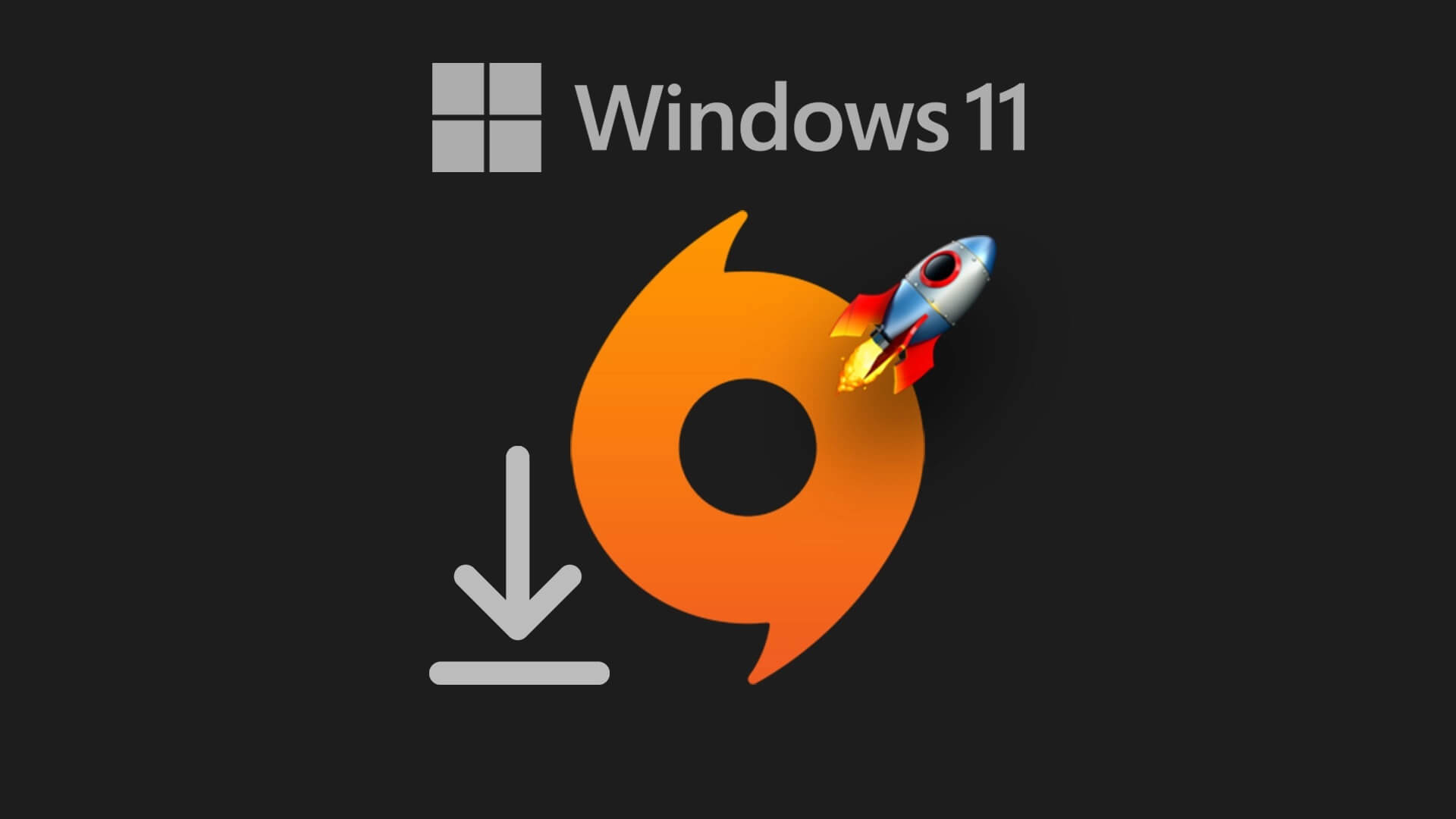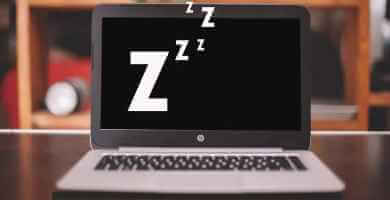¿No es confuso cuando Windows 11 no realiza una tarea simple como reproducir un video en su PC? Los errores de reproducción de video pueden ocurrir debido a muchas razones, que van desde un archivo de video roto hasta Conductores corruptos. En esta guía, lo guiaremos con las 7 formas principales de corregir videos que no se reproducen en Windows 11. Comencemos.
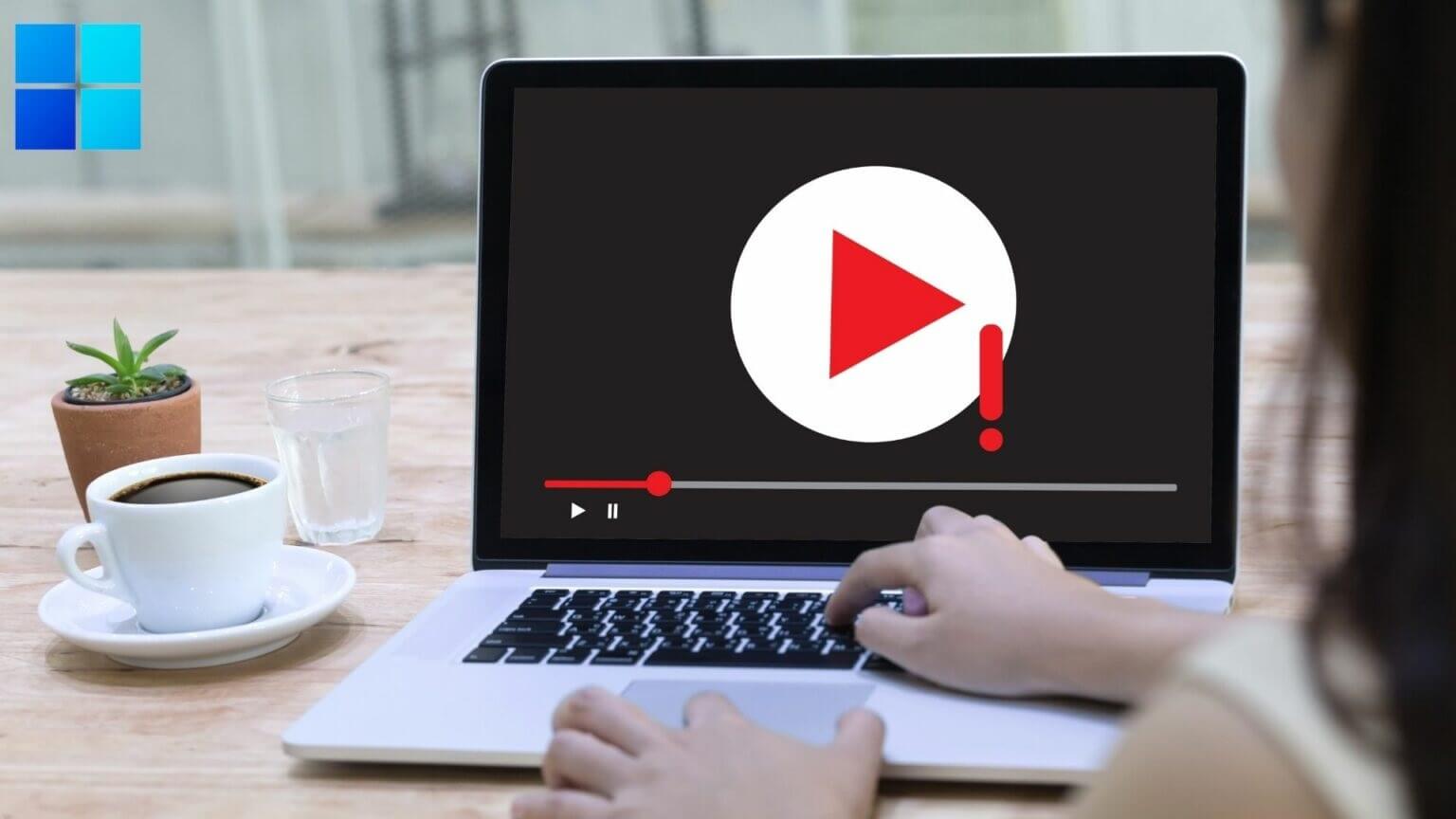
1. Pruebe con otro reproductor multimedia
Primero, debe intentar abrir los videos en otro reproductor multimedia. Esto ayudará a verificar si el problema de reproducción de video es consistente en todos reproductores de video. Además, si el reproductor de video no admite el archivo de video, abrirlo en otro reproductor de video ayudará a verificarlo.
Puedes usar un reproductor de video como VLC para esto. Admite una variedad de formatos de video y la aplicación también está disponible en Microsoft Store de forma gratuita.
Haga clic derecho en un archivo de video, vaya a Abrir con y seleccione un reproductor de video diferente de la lista.
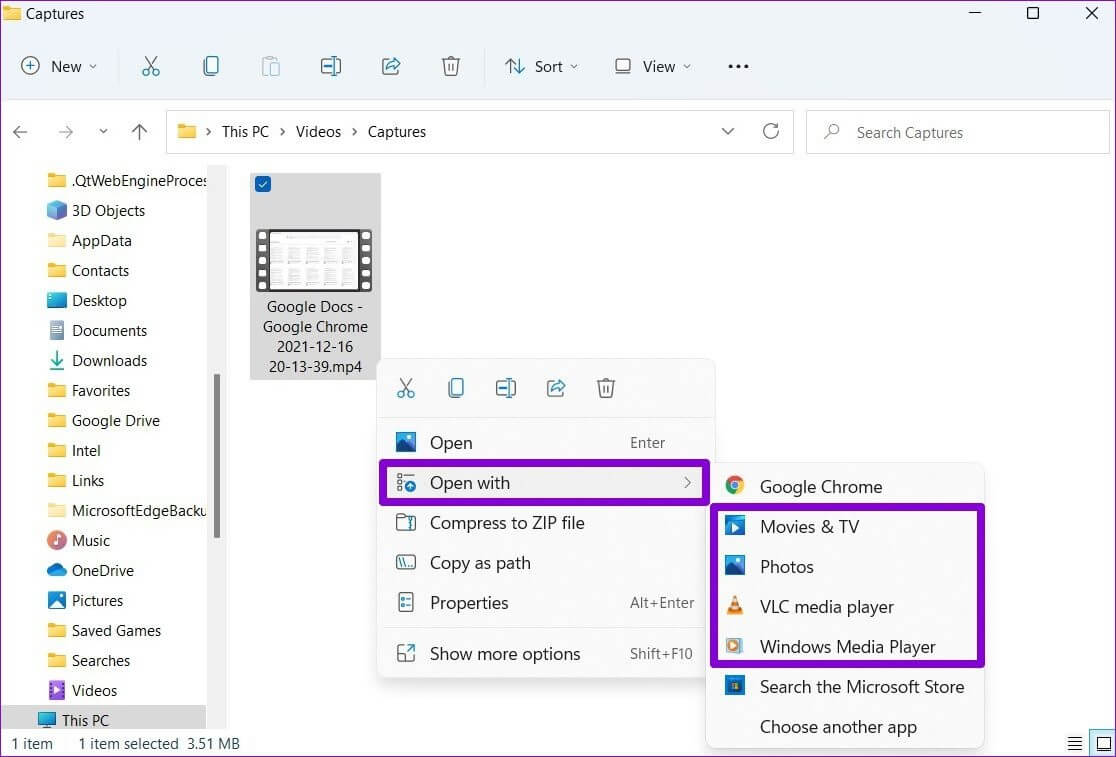
2. Ejecute el solucionador de problemas de reproducción de video
Si también tiene problemas para reproducir otros reproductores multimedia, puede recurrir a Solucionadores de problemas de Windows por ayuda Al ejecutar un solucionador de problemas de reproducción de video, puede permitir que Windows detecte y solucione cualquier problema de reproducción. Así es cómo.
Paso 1: Haga clic en Tecla de Windows + I encender Aplicación de configuración. En la pestaña Sistema, seleccione encuentra los errores y resuélvelos.
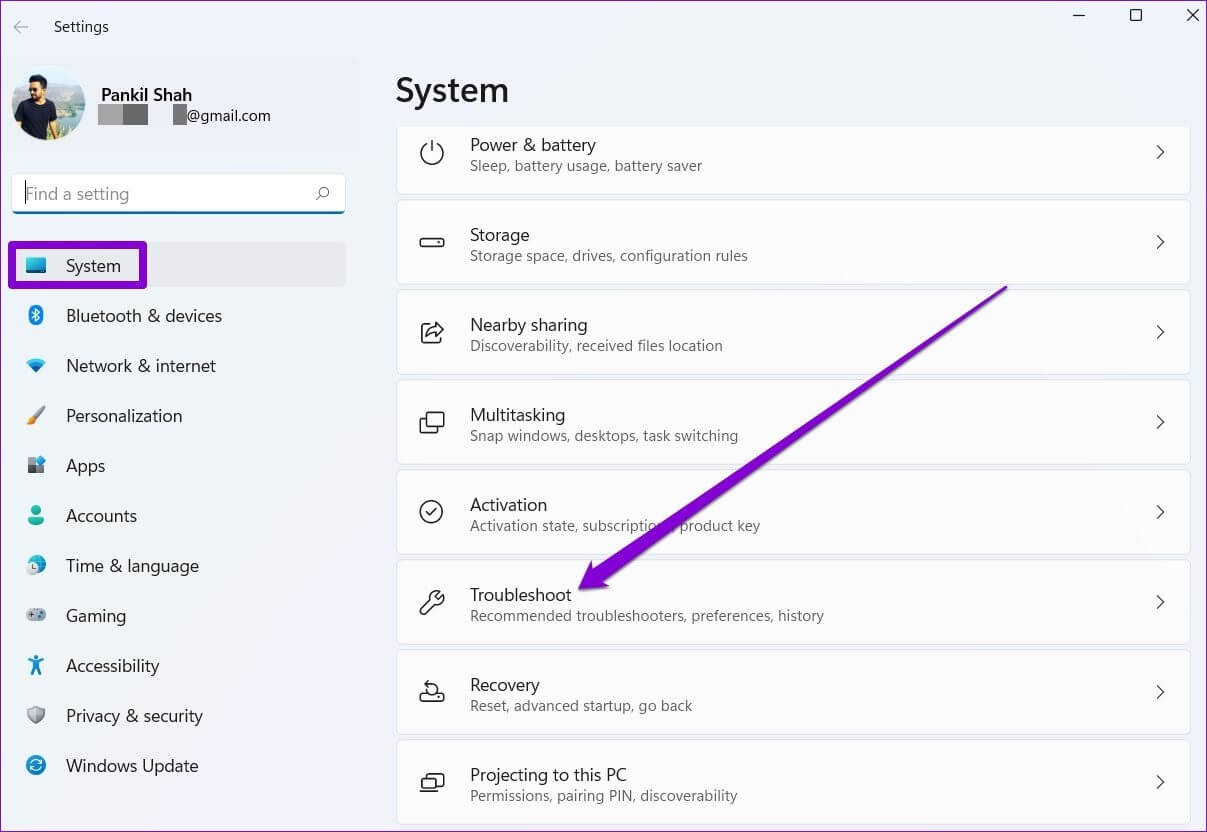
Paso 2: Ir Otros solucionadores de problemas y correcciones.
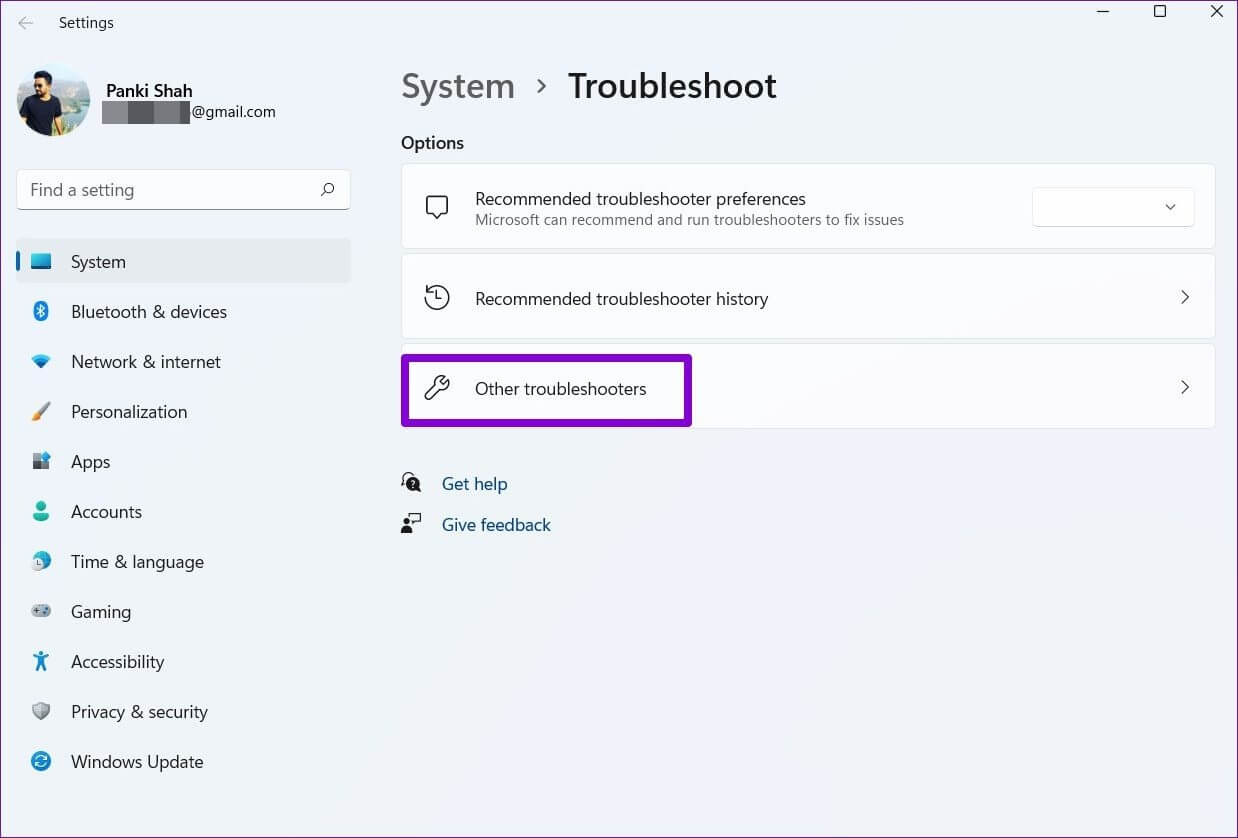
وة 3: encender Solucionador de problemas de reproducción de video
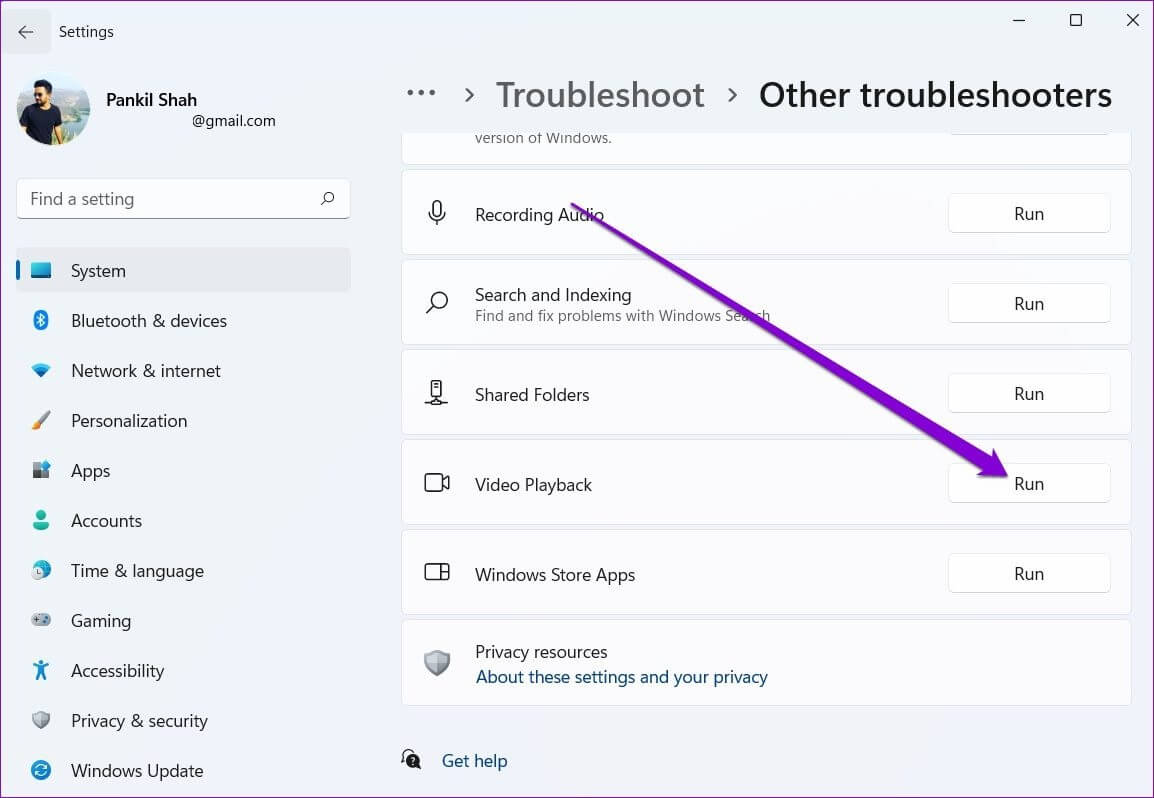
3. DESHABILITAR EL PROCESAMIENTO DE VÍDEO EN WINDOWS
Su PC con Windows 11 tiene una función de mejora de video para mejorar su experiencia de reproducción de video. Pero si su dispositivo no es compatible con estas mejoras, es posible que tenga problemas para reproducir videos. Por lo tanto, es mejor evitar su uso.
Paso 1: Abierto menu de inicio y haga clic en icono de engranaje Abrir Configuración de en Windows
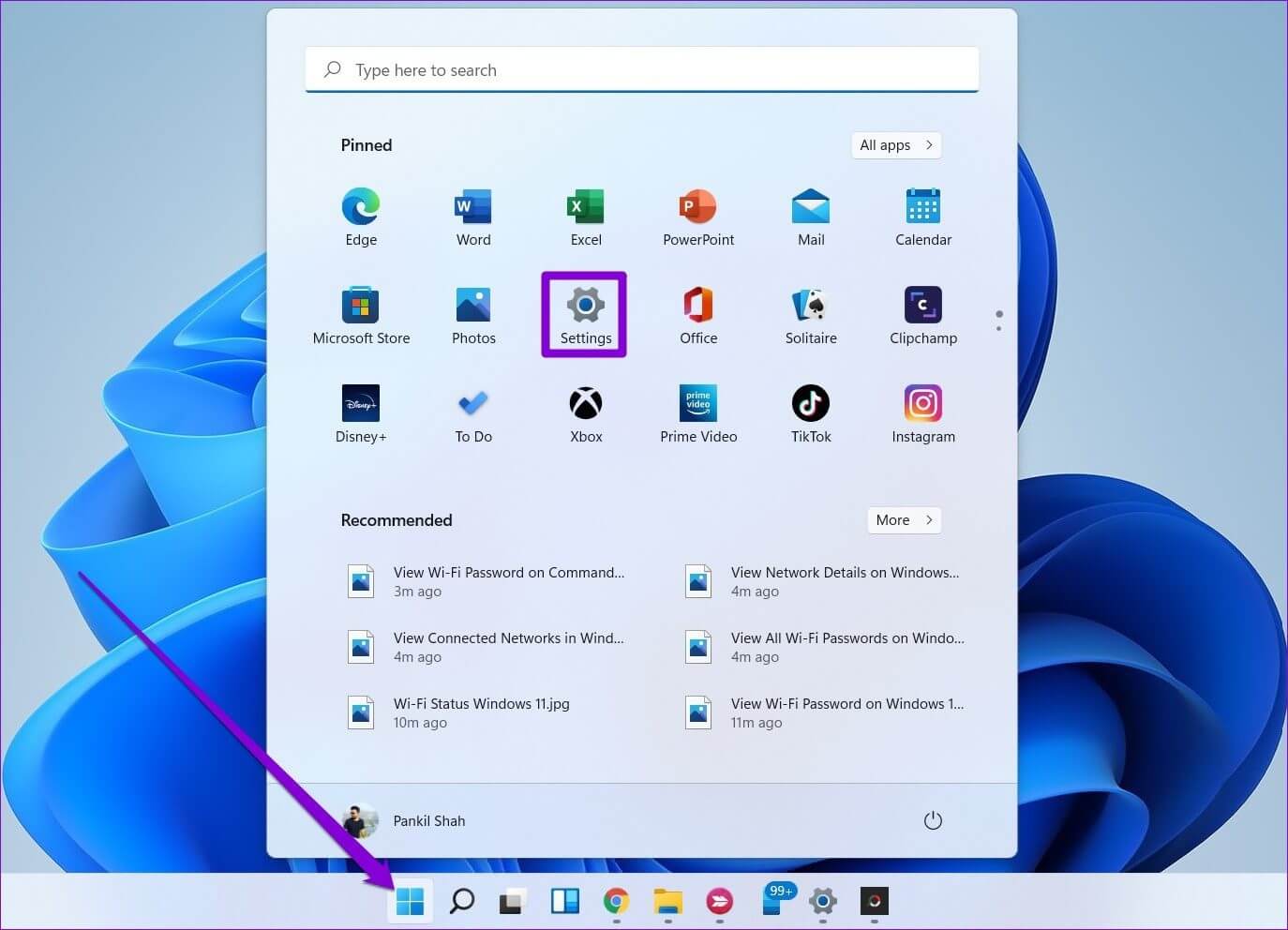
Paso 2: Ir Pestaña de aplicaciones a tu izquierda. luego abre Configuración de reproducción de vídeo.

وة 3: Apague el interruptor junto a "Procesar automáticamente el video para su optimización".
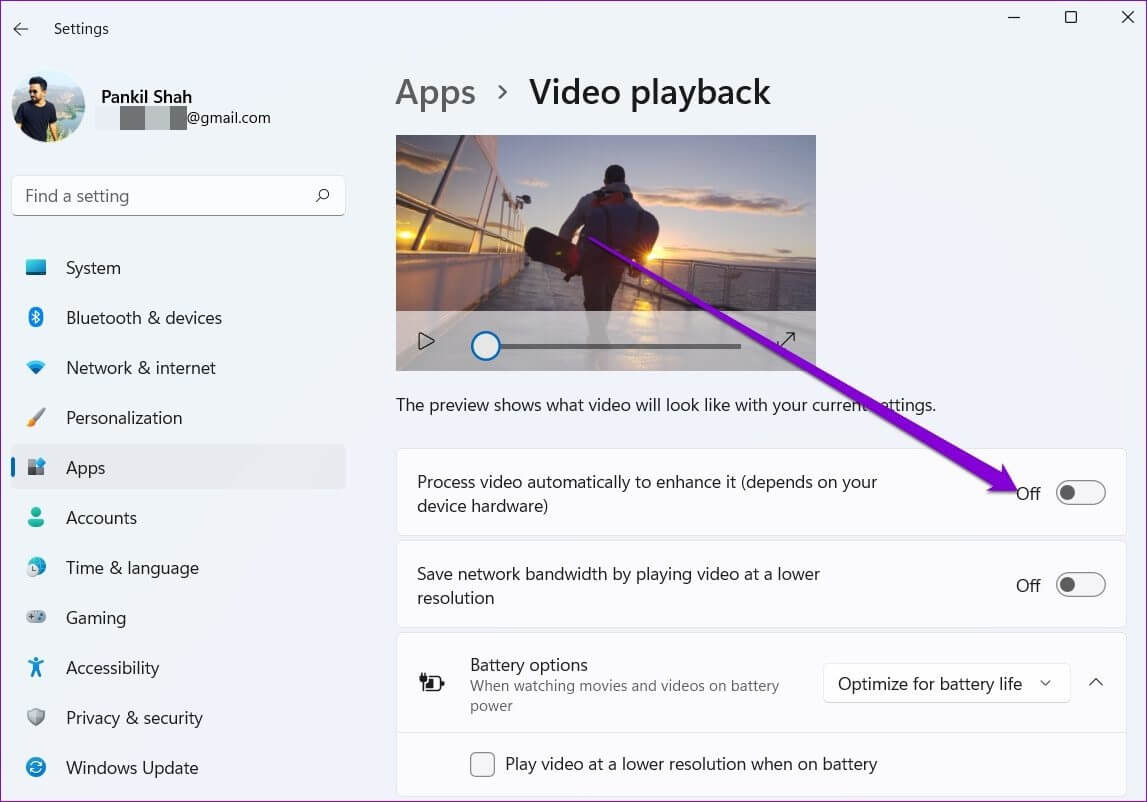
4. Actualice los controladores de pantalla
Los controladores de pantalla son responsables de mostrar la interfaz gráfica y los videos en el mejor formato compatible. Por supuesto, si hay un problema con los controladores de su PC, puede conducir fácilmente a problemas como parpadeo de la pantalla O videos que no se reproducen en Windows 11.
En tales casos, la actualización de los controladores de gráficos puede ayudar. Aquí está cómo hacerlo.
Paso 1: Haga clic en Tecla de Windows + X y seleccione Administrador de dispositivos de la lista resultante.
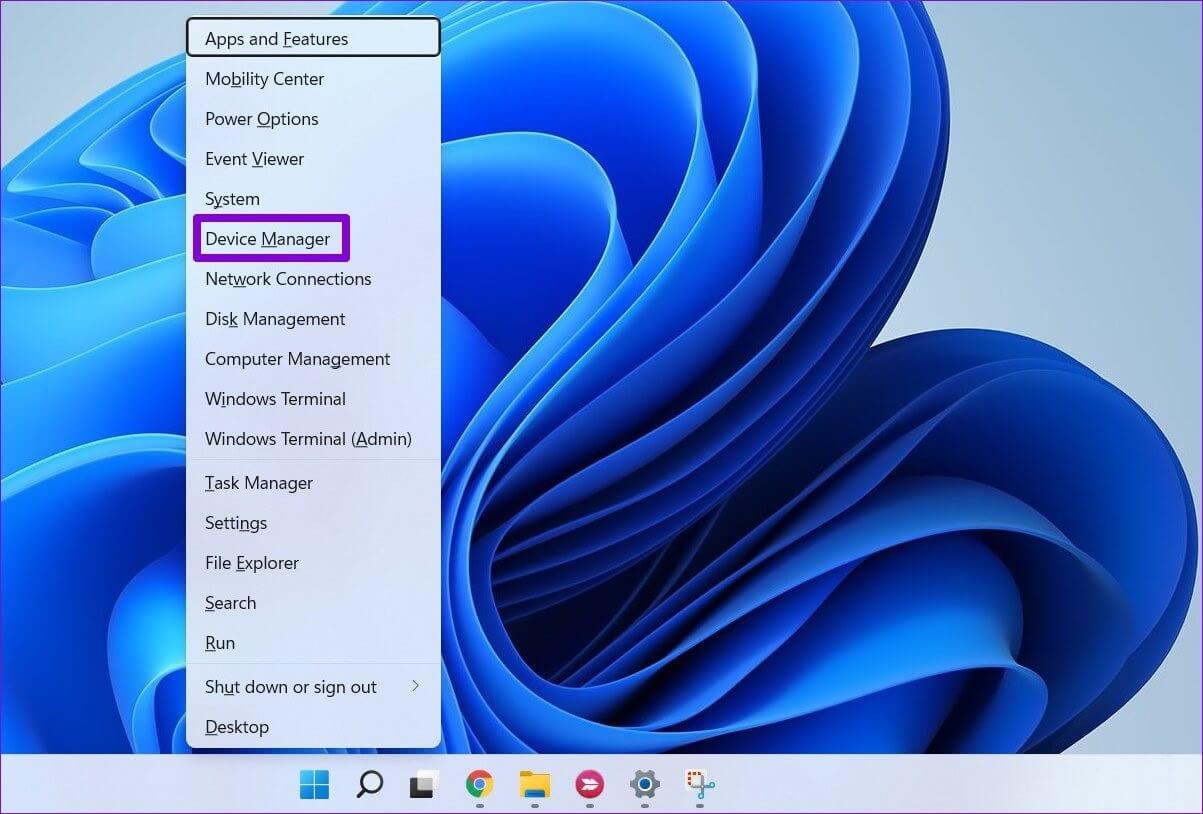
Paso 2: Expanda Adaptador de pantalla, haga clic con el botón derecho Controlador de gráficos tu, y selecciona Actualización del controlador.
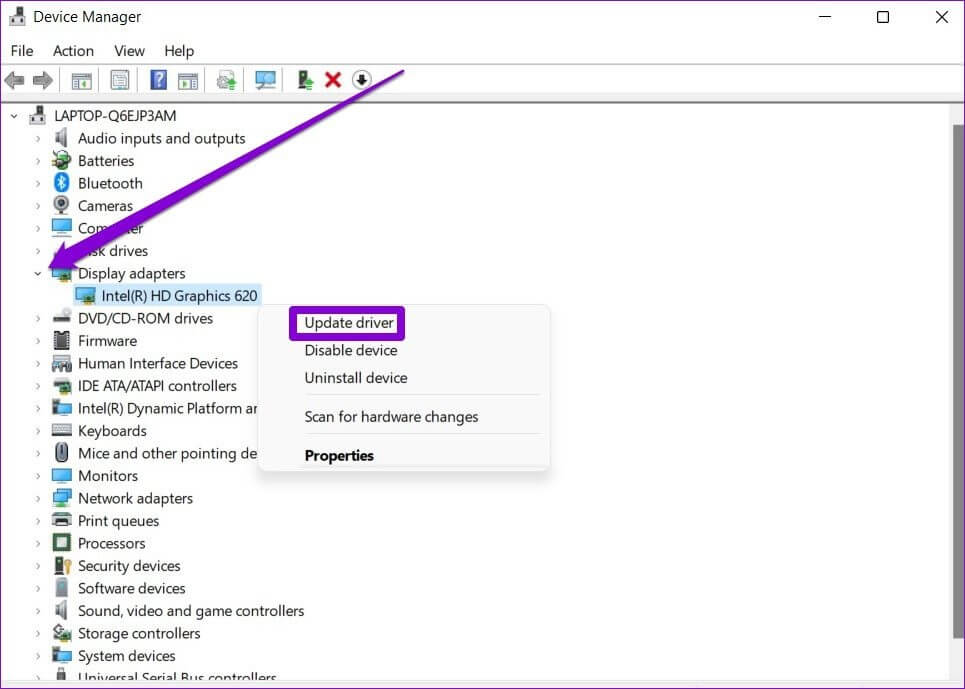
Reinicia tu computadora para aplicar los cambios y luego verifique si los videos funcionan bien.
5. Ajuste la configuración de reproducción de audio
Si enfrenta algún tipo de retraso de video o retraso en la reproducción de audio mientras reproduce videos, puede intentar reducir la tasa de bits en Windows para ver si eso ayuda.
Paso 1: Clic derecho en icono de sonido En la esquina inferior derecha para abrir Configuraciones de audio.
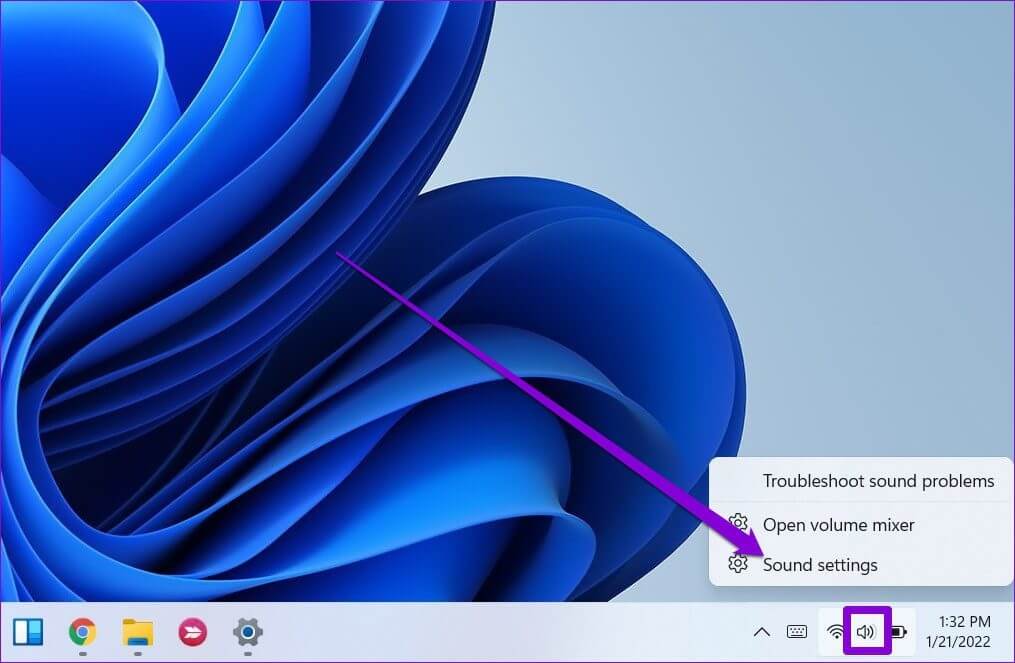
Paso 2: Desplácese hacia abajo para abrir Más configuraciones de audio.
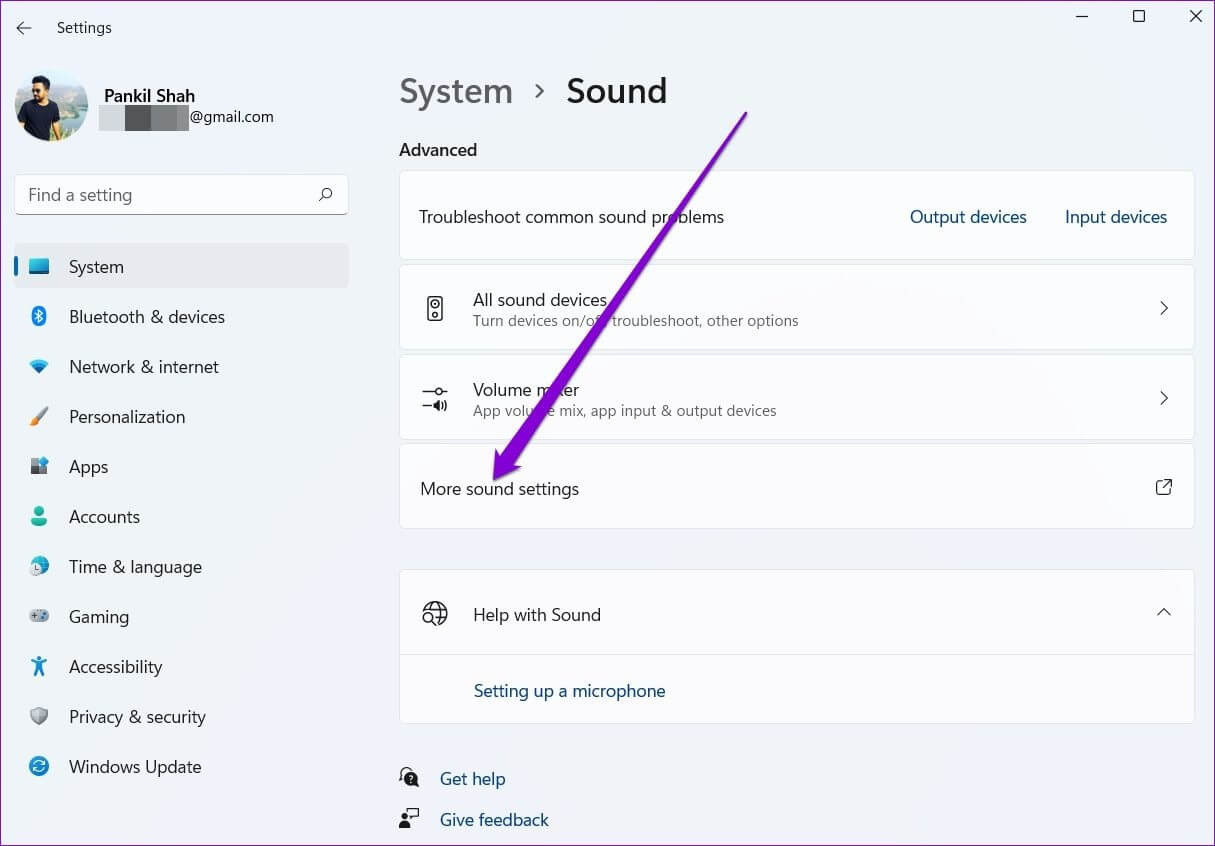
وة 3: Localizar reproductor de música tu y haz clic caracteristicas
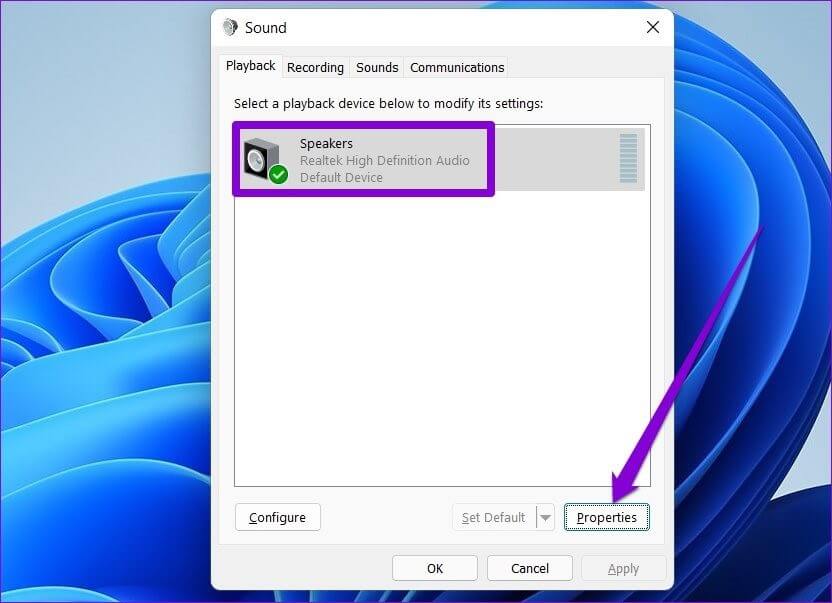
Paso 4: dentro de Opciones avanzadas , cambie el volumen a 16 bits, 44100 Hz (calidad de CD) Y presione Solicitud seguido por está bien.
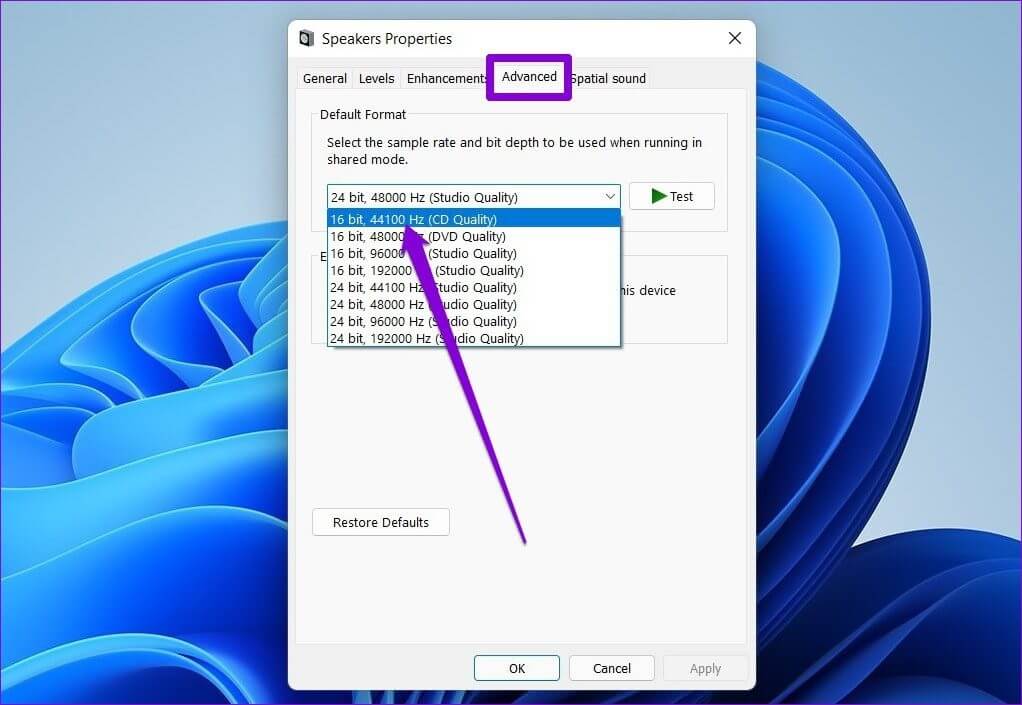
6. Utilice software de visualización
Si el problema de reproducción de video se limita a la transmisión, debe considerar habilitar la representación de software en Windows. Tiene sentido especialmente si el chip GPU de su computadora es un poco viejo. Siga los siguientes pasos.
Paso 1: Hacer clic icono de búsqueda في Barra de tareas , Y escriba tabla de control , Y presione Intro.
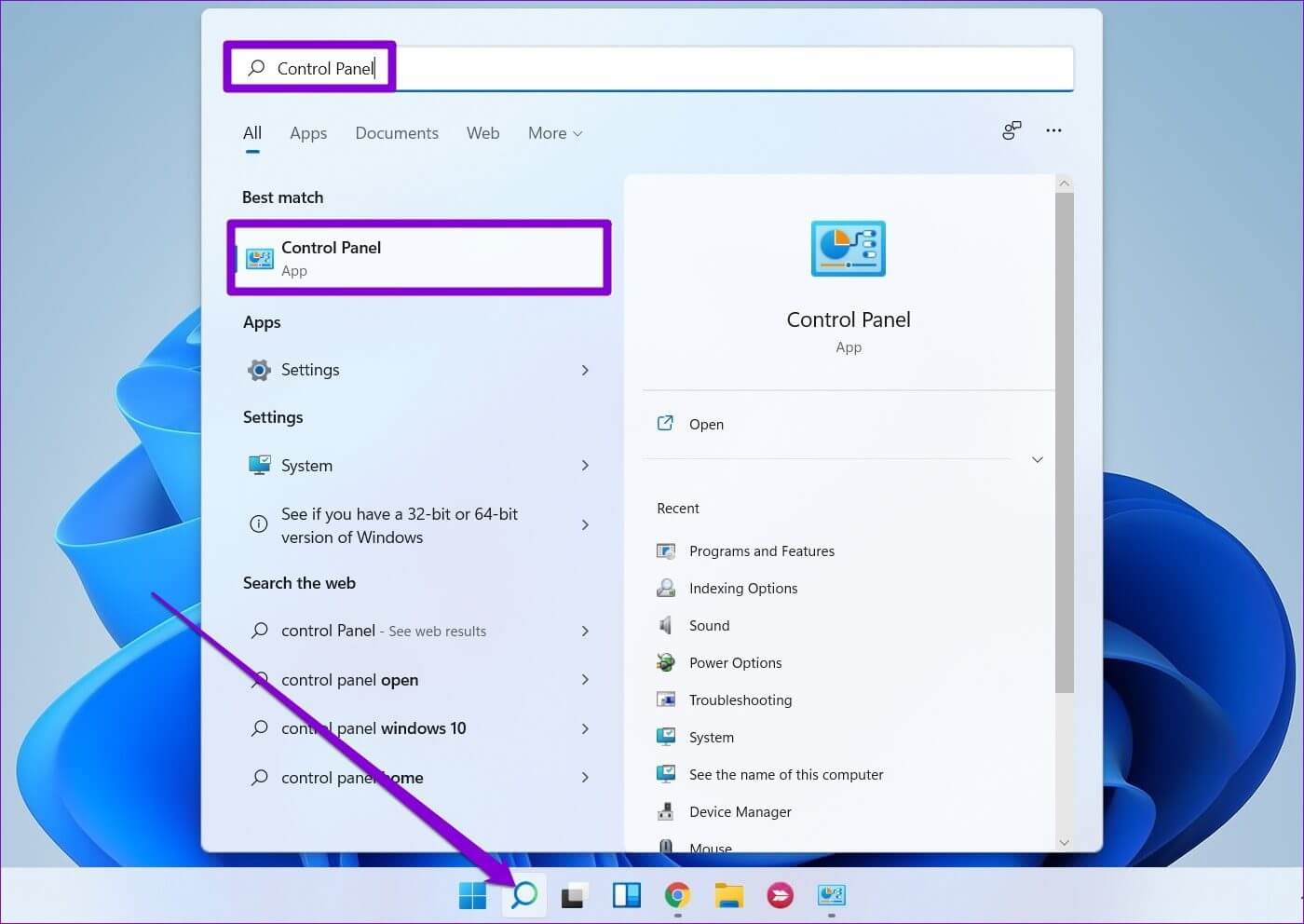
Paso 2: تغيير Tipo de pantalla en iconos pequeños o grandes. luego abre opciones de Internet.
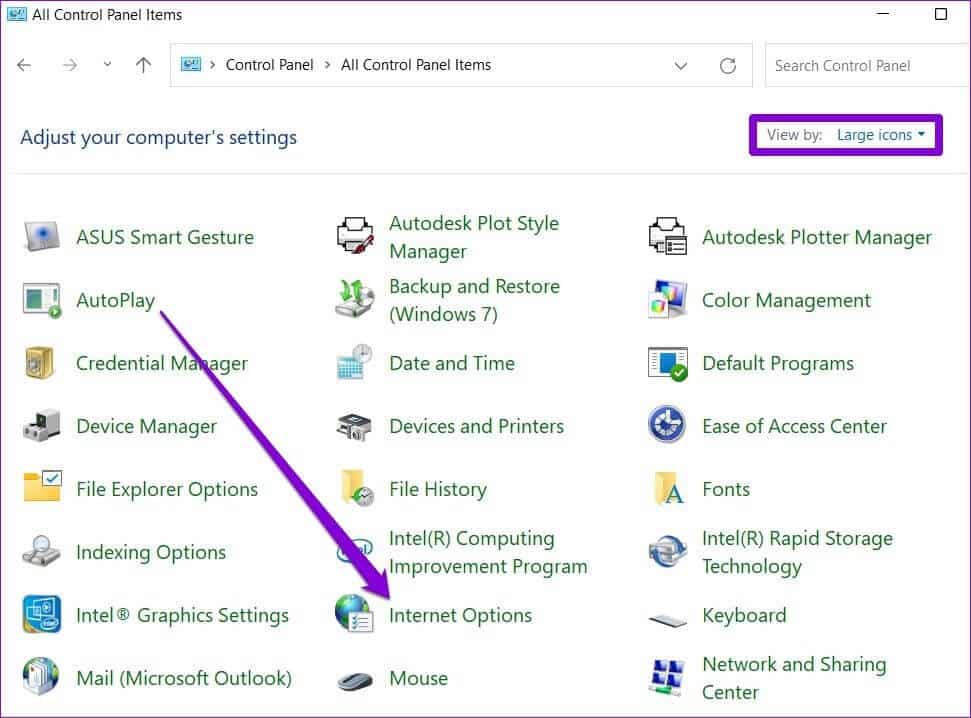
وة 3: en la ventana opciones de Internet , cambiar al signo Lengüeta avanzada. dentro Gráficos acelerados , seleccione la casilla la elección que lees "Uso de procesamiento de software en lugar de procesamiento de GPU".
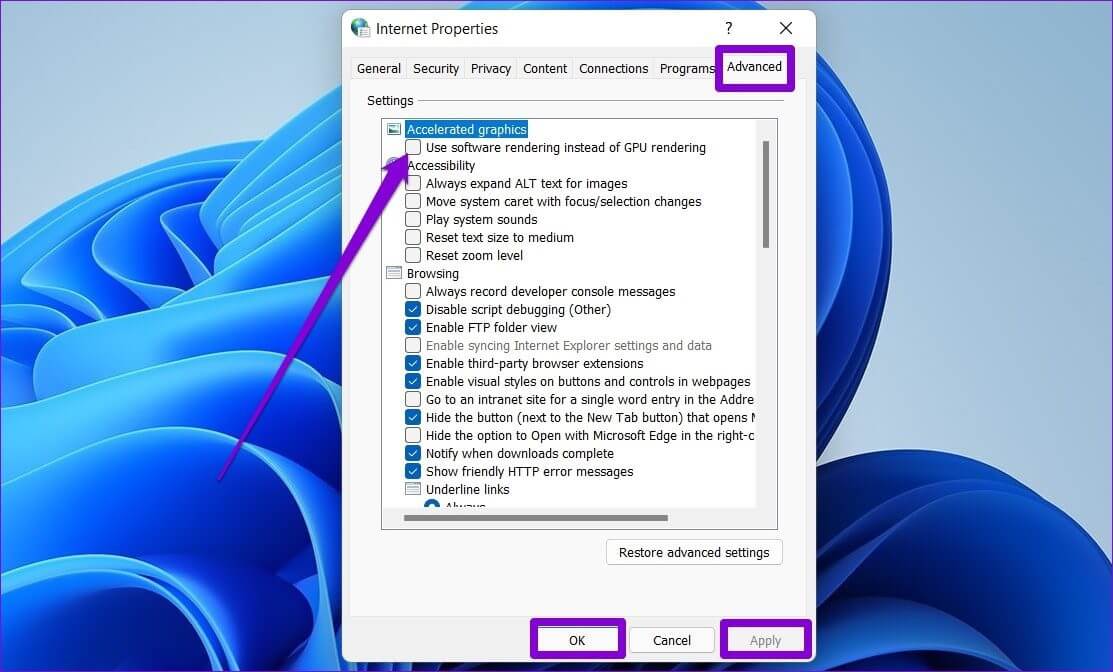
Paso 4: Finalmente, presione Solicitud seguido por está bien.
7. Actualización de Windows 11
Con cada actualización, Windows 11 obtiene nuevas funciones, mejoras y correcciones de errores. Pero si no actualiza Windows regularmente, es posible que esté usando una versión anterior de Windows 11. Por lo tanto, debe buscar e instalar cualquier actualización pendiente de Windows de inmediato.
Para buscar actualizaciones en Windows, abra Aplicación de configuración. en un Pestaña de actualización de Windows , haga clic en el botón Buscar actualizaciones en la parte superior derecha.
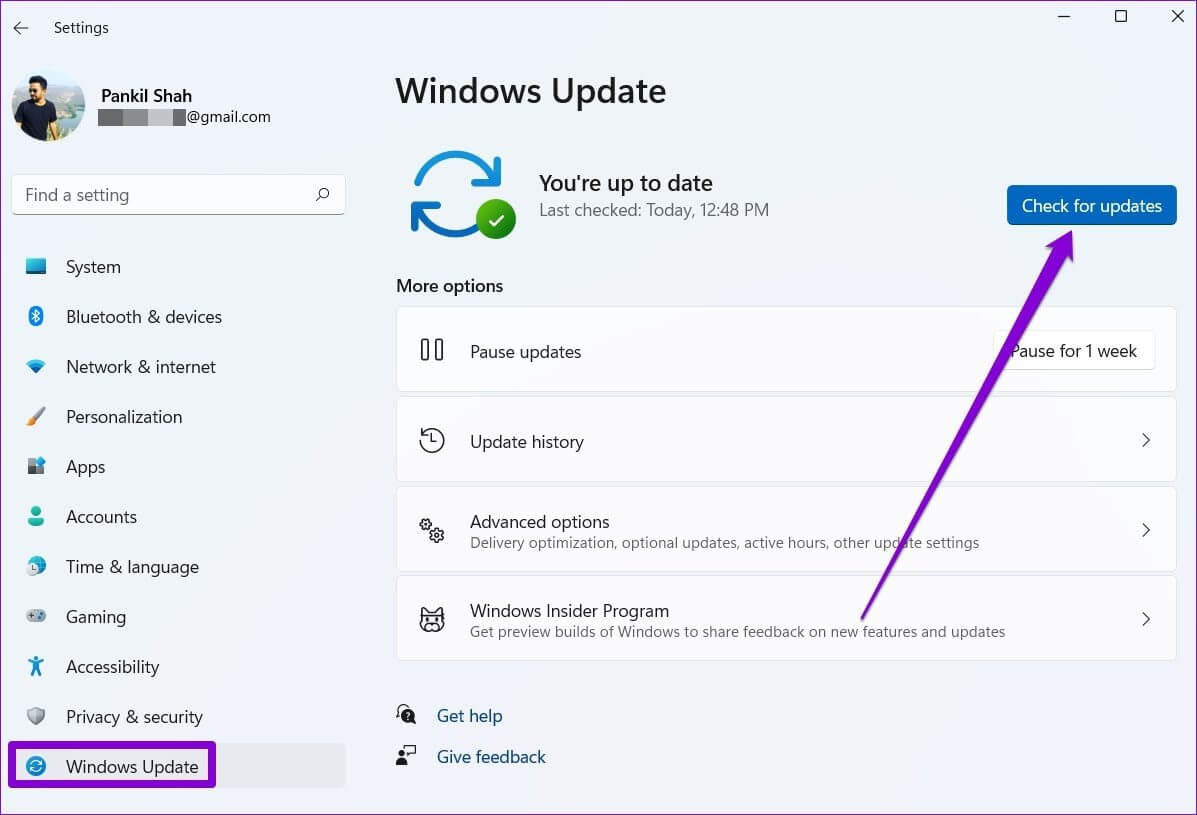
Del mismo modo, si se registra en el programa Windows Insider para probar las compilaciones más nuevas de Windows a medida que salen, es probable que encuentre problemas como estas compilaciones altamente inestables. Considere cambiar a una versión estable para mantenerse alejado de tales problemas.
No más problemas de funcionamiento
El problema de la reproducción de video es una de esas cosas que pueden molestarte en tu tiempo libre. Con un reproductor de video como VLC, debería poder reproducir la mayoría de los videos. De lo contrario, siempre puede probar las otras soluciones mencionadas anteriormente.